Microsoft Edge Chromium tilbyr nå en bedre opplevelse Enn Googles Chrome, selv om de begge bruker samme Chromium-motor. Men hvis det føles sakte til tider, spesielt når du starter, så hjelper disse tipsene deg med å øke Hastigheten og få den til å lastes raskere. Du kan deaktivere ntp.msn.com og optimaliser proxy & andre innstillinger for å få det til å lastes raskt.
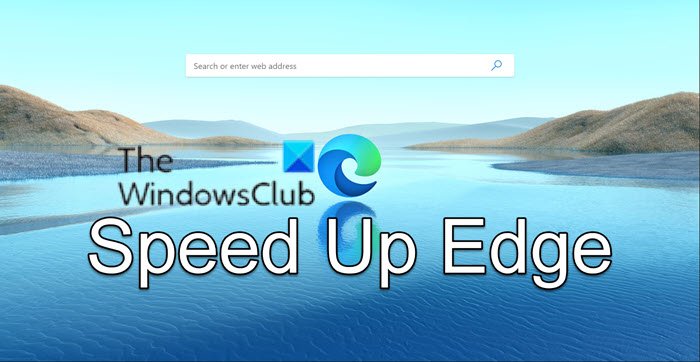
Øke Hastigheten På Kanten og få den til å laste raskere
tipsene vi snakker om her noen av dem er generelle, mens andre har å gjøre med erfaring. Det er imidlertid en tommelfingerregel. Jo mer du tilpasser det, spesielt de som resulterer i ekstra tilkobling når du laster opp, jo tregere kan det bli. De tingene du kan gjøre er:
- Aktiver Oppstartsforhøyelse I Microsoft Edge
- Kontroller At Proxy-Innstillingene er riktige
- Slå av eller Slett unødvendige Utvidelser
- Stopp Uønskede Oppgaver
- Bruk Suspender-Utvidelse
- Optimaliser ny Fane-Sideopplevelse.
før du begynner, sørg For at du har en stabil internettforbindelse som er god nok til å laste inn nettsteder.
1] Aktiver Oppstartsforhøyelse I Microsoft Edge
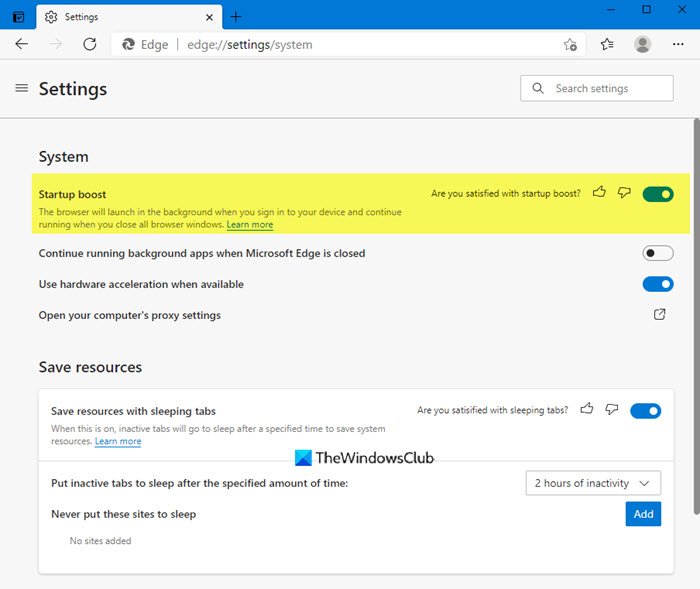
Bruk Oppstartsforhøyelsesfunksjonen I Microsoft Edge. Det er sikkert å gjøre Edge-nettleseren din åpen raskere.
2] Kontroller At Proxyproxy-Innstillingene er riktige
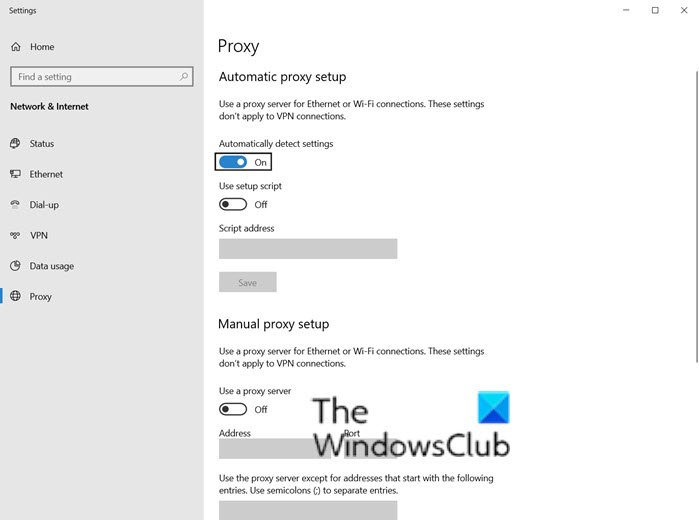
mange av Oss må bruke ProxyProxy til å koble til et eksternt nettverk som kan være arbeidsrelatert, eller du bruker Det bare hver dag. Mens Edge, som alle andre nettlesere, er konfigurert til å automatisk oppdage, men hvis du har problemer, må du kanskje konfigurere den manuelt. Det kan også være omvendt. Hvis Proxy har problemer, vil du møte lasting problemer dvs. treg lasting nettside.
- Klikk på trepunktsmenyen og velg Innstillinger.
- søk proxy, og det vil gi deg en link For Å Åpne Windows Proxy-Innstillinger, som er tilgjengelig Under Nettverk og Internett.
- her har du to alternativer:
- Automatisk proxy-oppsett
- Manuell proxy-oppsett
- Konfigurer i henhold til din nåværende status, og start deretter datamaskinen på nytt
Du må kanskje også sjekke med den som ga Deg Proxy-detaljene og finne ut om det er et problem på siden.
3] Slå av eller Slett unødvendige Utvidelser
Utvidelser eller Tillegg på hvilken som helst nettleser bidrar til å oppnå at du får noen flotte funksjoner, og så er det mange tjenester som tilbyr utvidelser slik at du kan bruke dem rett i nettleseren. Selv om de er flotte, kan for mange av dem bremse, spesielt hvis de ser etter tilkobling hver gang du starter nettleseren eller en ny fane. Så ta en titt på Edge extensions.
- Åpne en ny fane I Edge, skriv
edge://extensions/og trykk Enter-tasten. - Ta en titt på alle utvidelsene og se på du trenger og de du ikke Gjør
- Avinstaller det som virker unødvendig.
Start nettleseren på nytt, Og se om det gjør noen forskjell.
4] Stopp Uønskede Oppgaver
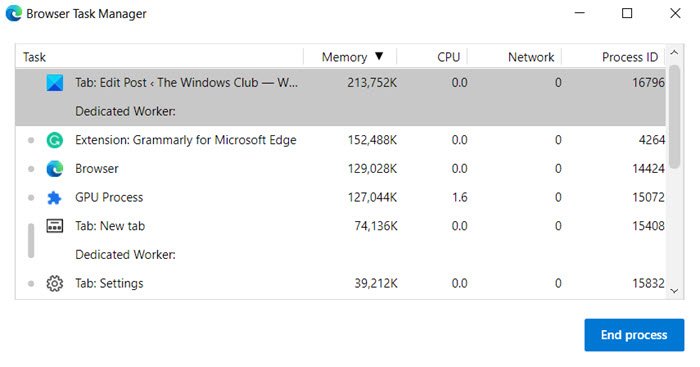
det er oppgaver i Chromium-baserte nettlesere, som du også kan ringe som En Bakgrunnsprosess. Selv om ikke alle av dem kan bremse som de er nødvendige også. Så du må dømme på egen hånd for å finne ut hva du kan stoppe eller drepe.
- Klikk På Kantmenyen > Flere verktøy >Browser Task Manager.
- Sorter listen etter minne, og se om det er noe som bruker mye minne.
- noen ganger kan få åpne faner også være tunge i nettleseren, og hvis du ikke trenger dem, klikker Du På Slutten for å bli kvitt den.
vær oppmerksom på at ikke-lagret arbeid i oppgaven vil gå tapt.
TIPS: Du Kan Aktivere Ytelsesmodus I Microsoft Edge.
5] Suspender Extensions
Utvidelser som Great Suspender og Tab Suspender gjør en god jobb ved å holde en sjekk på åpne faner som holder forbruker ressurser i bakgrunnen. Du kan velge å angi EN URL som skal fortsette å jobbe i bakgrunnen, noe som gjør at arbeidet ditt ikke blir avbrutt. Du kan installere Disse Chrome-utvidelsene På Edge.

6] Optimaliser Ny Faneopplevelse
Hver gang du trykker På Ny Fane, laster den opp en masse ting, inkludert den beryktede tilkoblingen til NTP.MSN.Com. På Kanten tilbyr den nye kategorien mange ting, inkludert nyheter. Du kan enten velge å deaktivere tilkoblingen den ringer ut eller redusere antall elementer i den nye kategorien.
Preload Ny Fane
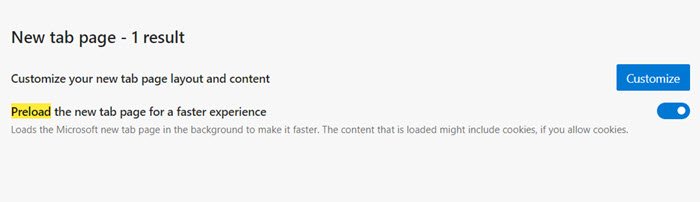
Åpne Kantinnstillinger, og søk deretter «Preload» og det vil avsløre innstillingene-Preload den nye fanesiden for en raskere opplevelse — Mens det er slått på som standard, sørg for at det er hvis Du ønsker å beholde Den Nye kategorien på samme måte.
Tilpass Ny Fane
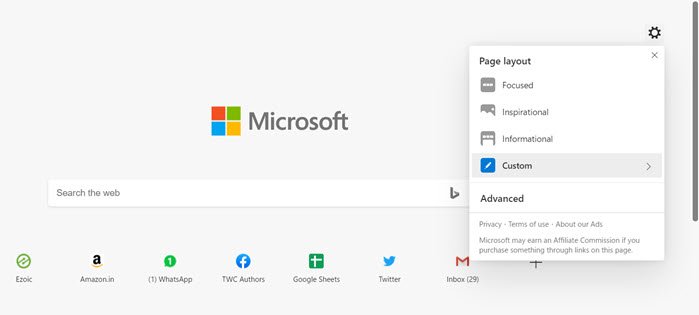
Åpne Kantinnstillinger > Ny Fane > Tilpass. Bytt Til Fokusert modus, som fjerner nesten alt fra den nye siden. Du kan også bruke egendefinert modus og velge hva du vil vise eller skjule.
Fjern opplevelsene du ikke trenger.
Deaktiver eller Erstatt ntp.msn.com
DEN nøyaktige NETTADRESSEN, som kalles hver gang du åpner en ny fane, er ntp.msn.com. I motsetning Til Google Tilbyr Ikke Edge Chromium noen lokal side, noe som vil laste mye raskere. DU kan imidlertid blokkere NETTADRESSEN via Vertsfilen. Følg vår veiledning om hvordan du kan redigere Hosts-filen,
gjør dette Og naviger til edge://settings/onStartup og legg til about:blank mot Åpne en bestemt side eller sider under Oppstartsinnstillinger.
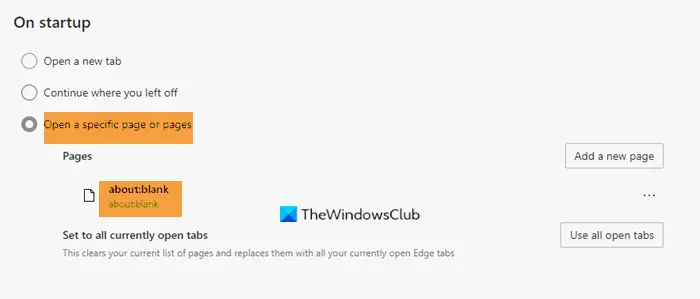
Dette vil gjøre Kantbelastning umiddelbart.
Merk: Når du legger til denne oppføringen I Hosts-filen, Kan Det Hende At Alternativet Ny Fane Tilpass mangler.
når det er sagt, kan Du også bruke Gruppepolicy.
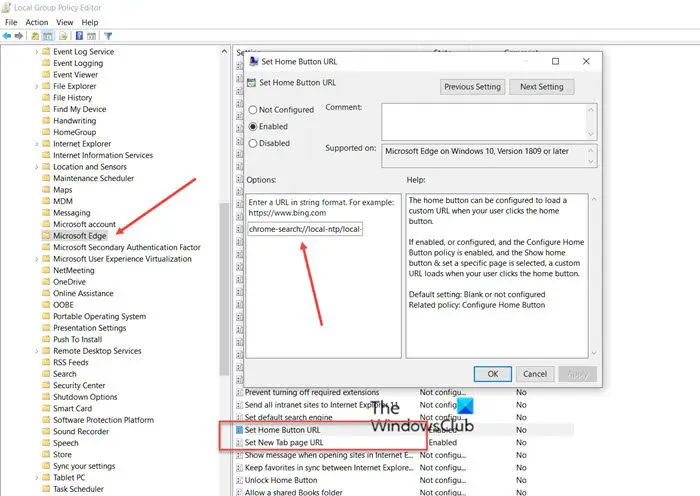
hvis du skriver chrome-search://local-ntp/local-ntp.html i den nye kategorien, bør du se en lysere hjemmeside.
DU kan angi URL SOM standard Hjemmeside ELLER NY Fane URL.
- Åpne Redigeringsprogram For Gruppepolicy. Skriv inn gpedit.msc I Run prompt (Win + R) og trykk På Enter-tasten.
- Naviger til
Administrative Templates > Windows Components > Microsoft Edge - Dobbeltklikk på følgende policyer, Aktiver policyen og angi NETTADRESSEN:
- Angi Url For Hjemmeknapp
- Angi URL For NY Fane
Bruk NETTADRESSEN nevnt ovenfor, klikk På Bruk og Avslutt.
den andre måten Er Å Aktivere Set New tab page URL policy og Deretter Deaktivere Tillat webinnhold På new Tab page policy. I Dette tilfellet ignorerer Microsoft Edge ALLE NETTADRESSER som er angitt i denne policyen, og åpner om: tom.
Flere detaljer om dette finner du her på Microsoft.com.